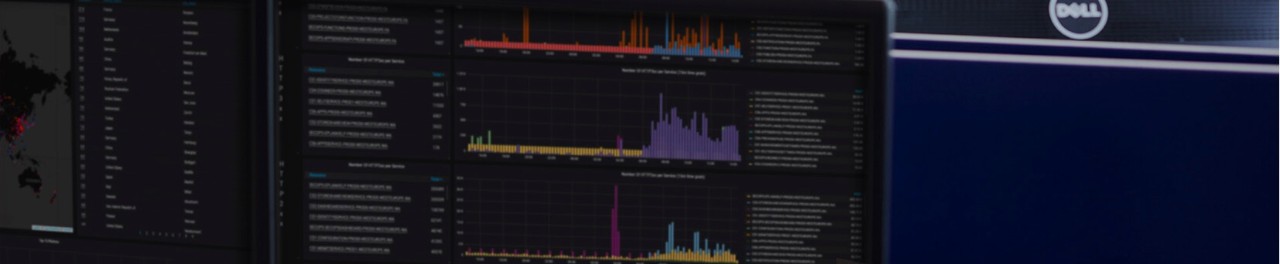Die Rittal Scan & Service App bietet eine Reihe von Funktionen zur Verbesserung der Geräteverwaltung:
- Schnelle Parametrierung und Inbetriebnahme: Übertragen Sie Geräteparameter schnell per NFC auf Kühlgeräte.
- Schnellkopierfunktion: Kopieren Sie Einstellungen von einem Kühlgerät auf andere und sparen Sie so Zeit bei der Einrichtung.
- Fehlerdiagnose: Identifizieren und beheben Sie Probleme/Fehler an Ihrem Gerät, um Ausfallzeiten zu reduzieren.
- Ersatzteil- und Zubehörverwaltung: Erstellen und versenden Sie Bestelllisten für Ersatzteile oder Zubehör als CSV-Dateien, die direkt in den Rittal Online-Shop (https://www.rittal.com/com-en/Services/eBusiness/Online-Shop-Informationsseite) importiert werden können, um die Bestellung zu vereinfachen.
- Serviceanfragen: Senden Sie rund um die Uhr Servicemeldungen an das Support-Team von Rittal oder einen Ansprechpartner Ihrer Wahl.
- Produktinformationen: Greifen Sie sofort auf technische Daten, Handbücher, Tutorials und technische Zulassungen zu.
- Produktmanagement: Verfolgen und verwalten Sie gescannte Produkte oder erstellen Sie nach Belieben benutzerdefinierte Produktlisten.
- Produktregistrierung: Registrieren Sie Ihre Rittal-Produkte, um zusätzliche Vorteile (je nach Standort) und Support zu erhalten.